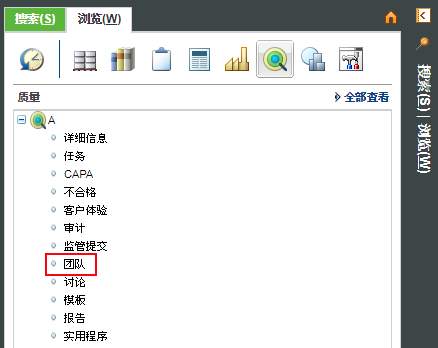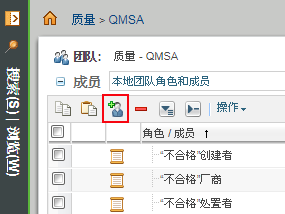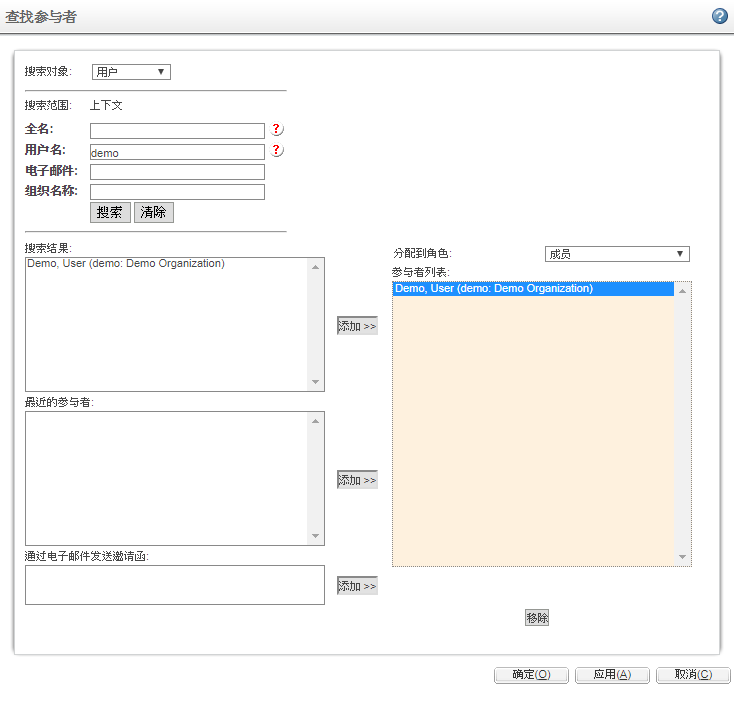设置团队角色
创建完质量上下文后,请为您的用户设置团队角色。角色指明您的用户可以访问的工作流步骤。Windchill CAPA 和 Windchill Nonconformance 应用程序的角色当前已存在。将来,Windchill Customer Experience Management 应用程序中也会存在角色。
|
|
对于每个安装的应用程序,必须手动将角色分配给模板。有关详细信息,请参阅 团队模板管理。 在本示例中,所有角色均分配给 Demo 用户。这样,Demo 用户便可以执行工作流中的所有任务。
|
1. 在要将角色分配给用户的质量上下文下,单击“团队”。
2. 单击“将参与者添加到团队中”图标。
3. 在“查找参与者”窗口中,执行以下操作:
a. 从“分配到角色”列表中,选择角色。
b. 在“全名”、“用户名”、“电子邮件”或“组织名称”字段中输入信息,然后单击“搜索”。系统将搜索目录服务器 (如 LDAP 目录)。匹配条件的用户将显示在“搜索结果”字段中。搜索最多返回 50 名用户。如果在列表中未出现您要查找的用户,请在搜索条件中添加更多的字符以缩小搜索范围。
c. 要将用户添加到组中,请从“搜索结果”列表中选择其名称,然后单击“添加”。名称随即会显示在“参与者列表”字段中。
d. 单击“应用”。
e. 为适用的每个角色重复 a 至 d 步骤。
f. 单击“确定”,将选定用户添加到组中并关闭窗口。